Taglia un video in QuickTime: procedura dettagliata e revisione delle alternative migliori
Potresti avere problemi a caricare i tuoi video su Internet perché la maggior parte di essi è lunga. Non c'è dubbio che la maggior parte dei netizen in questi giorni condivide video online. È una delle attività più interessanti a cui partecipano gli utenti online. Tuttavia, la condivisione di video non riguarda solo il caricamento. Ci vuole la modifica, come il taglio, soprattutto quando sono lunghi.
A meno che tu non voglia condividere film, va bene caricare video lunghi. Ma nel caso di condivisione di meme o clip divertenti, il ritaglio dei video è un'abilità vitale che dovresti acquisire. Esistono molti modi per tagliare i video e sei un utente Mac, non dovresti guardare oltre QuickTime. Ma ti chiedi come tagliare i video in QuickTime Player? Questo post ti mostrerà come portare a termine questo lavoro e introdurre alcune ottime alternative.
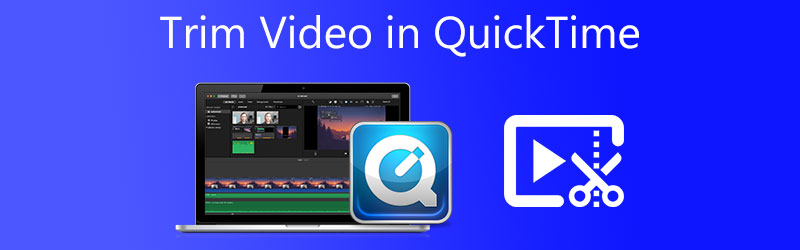

Parte 1. Semplici passaggi su come tagliare i video in QuickTime
QuickTime è un lettore multimediale e un editor disponibile solo per computer Mac. Usando questo strumento, puoi dividere le clip a metà o nelle partizioni desiderate. È anche possibile tagliare le parti video di inizio/fine. In particolare, questo è utile per ottenere una scena importante dal metraggio ed eliminare quelle non importanti. Inoltre, lo strumento offre anche funzionalità di rotazione per correggere l'orientamento dei tuoi video. In altre parole, QuickTime è uno strumento molto bello da avere se desideri modificare e guardare video dal tuo computer Mac. Vuoi imparare a ritagliare un video clip in QuickTime e goderti i suoi vantaggi? Le linee guida sono le seguenti:
Passo 1: avvia il tuo computer Mac e avvia l'app QuickTime Player. Una volta avviato lo strumento, importa un file multimediale dalla cartella dei file. Clicca il File opzione e selezionare Apri il file. Sfoglia, quindi scegli il video che desideri ritagliare con QuickTime.
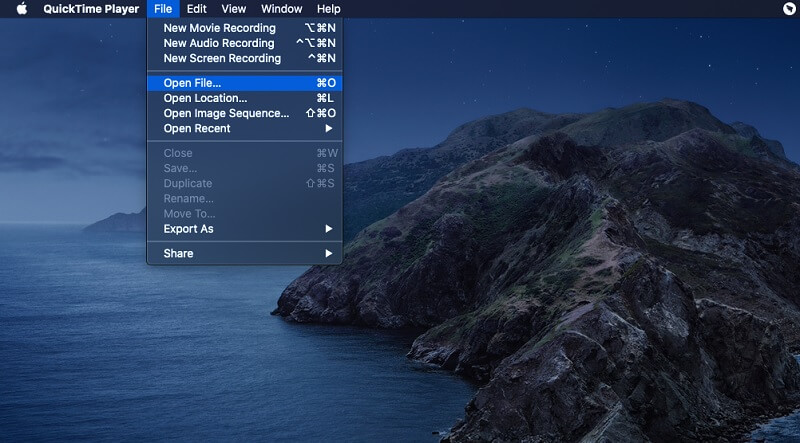
Passo 2: Vai a modificare e seleziona il file Trim opzione per utilizzare la funzione di ritaglio. Vedrai il manubrio all'interno del lettore.
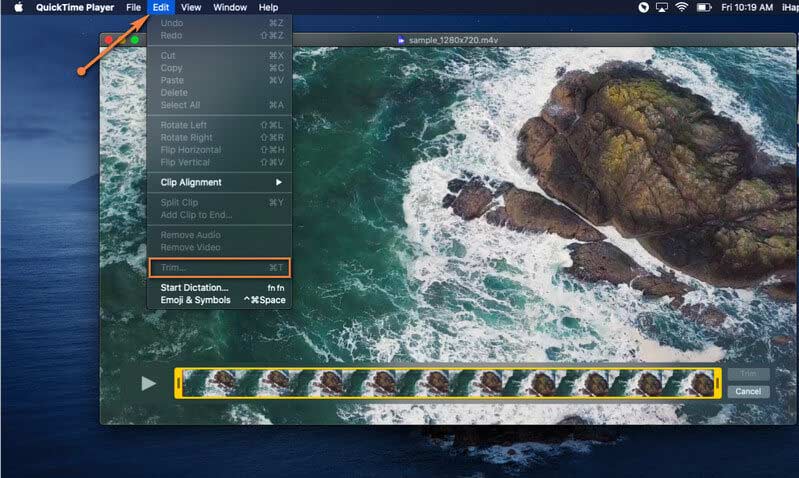
Passaggio 3: Ora trascina i manubri gialli su ciascuna estremità del rifinitore video. Seleziona la parte del metraggio che desideri conservare. È possibile scegliere di controllare la riproduzione della parte selezionata facendo clic su Giocare pulsante.
Passaggio 4: Infine, fai clic su Trim pulsante una volta che hai deciso la parte che hai selezionato. Puoi andare a Modifica > Annulla taglio se desideri annullarlo. Quindi, puoi ricominciare.
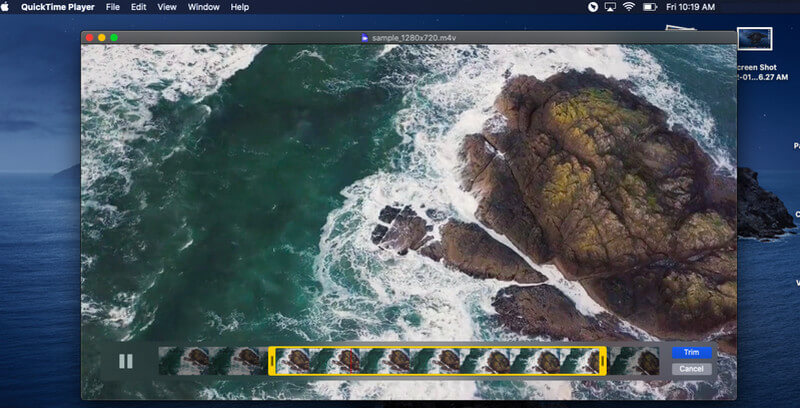
Passaggio 5: per dimostrare come salvare permanentemente un video ritagliato in QuickTime, vai a File > Salva. In alternativa, puoi esportare il file con una risoluzione diversa. Tuttavia, la risoluzione esatta dipende dal file originale. Dopo aver scelto, inserisci un nome per il file esportato, seleziona una destinazione per il file e premi Salva.
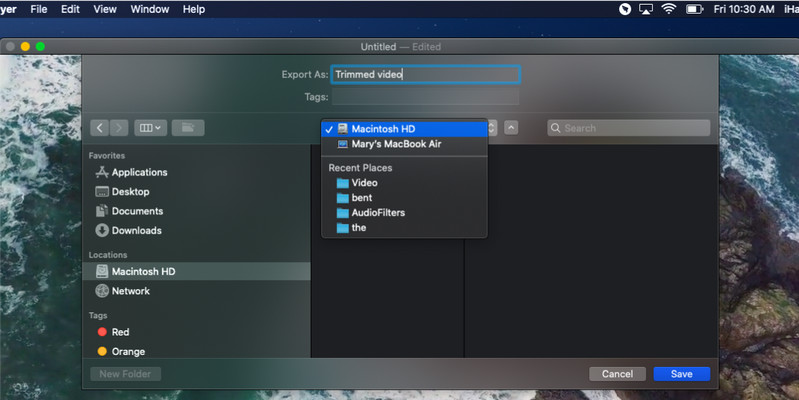
Parte 2. Modi pratici per tagliare i video su Windows/Mac
1. Vidmore Video Converter
A parte questo, può preservare la qualità del tuo file originale conservando video di qualità fino a 4K UHD. In altre parole, questo ti consente anche di modificare video o film professionali, il che è perfetto per gli appassionati di video. Se vuoi sapere come tagliare parte di un video in QuickTime con un'alternativa, di seguito sono riportati i passaggi per utilizzarlo.
- Taglia al centro del video e all'inizio/fine del video.
- Aggiungi sovrapposizioni come logo, sottotitoli o filigrane.
- Supporta quasi tutti i formati video/audio.
- Viene fornito con una capacità di scuotimento video riducente.
- Conserva la qualità del file originale.

Passaggio 1. Installa Vidmore Video Converter
La prima cosa che devi fare è scaricare il programma. Basta fare clic su Download gratuito pulsante e avere il programma installato. Una volta terminata la procedura di installazione, procedere con l'avvio del programma.
Passaggio 2. Carica un file multimediale
Quindi, vai al Cassetta degli attrezzi scheda per accedere al trimmer. Da qui, fai clic sull'opzione Video Trimmer e aggiungi un file facendo clic su Più segno dalla finestra di dialogo che verrà visualizzata.
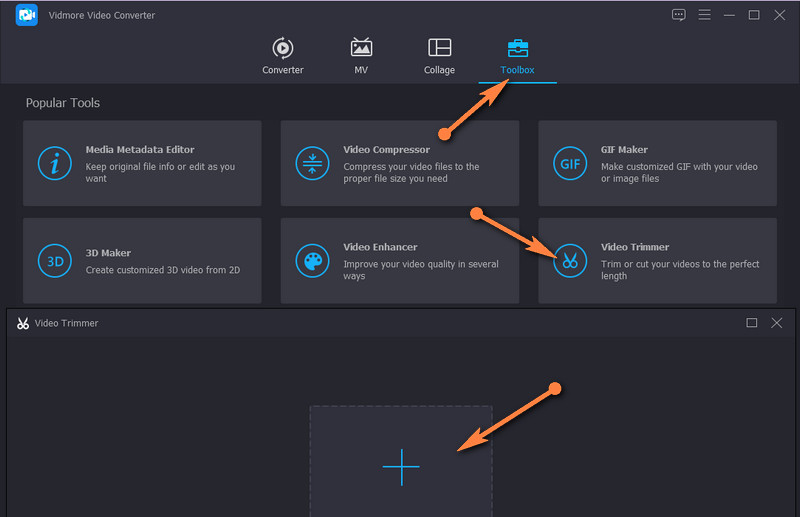
Passaggio 3. Taglia il video
Una volta caricato il file, ritaglia il video selezionando un intervallo utilizzando il manubrio. Facoltativamente, puoi dividere il video facendo clic su Divisione veloce pulsante in basso a sinistra dell'interfaccia. Ora seleziona la partizione che desideri rimuovere, fai clic con il pulsante destro del mouse e scegli Elimina segmento.
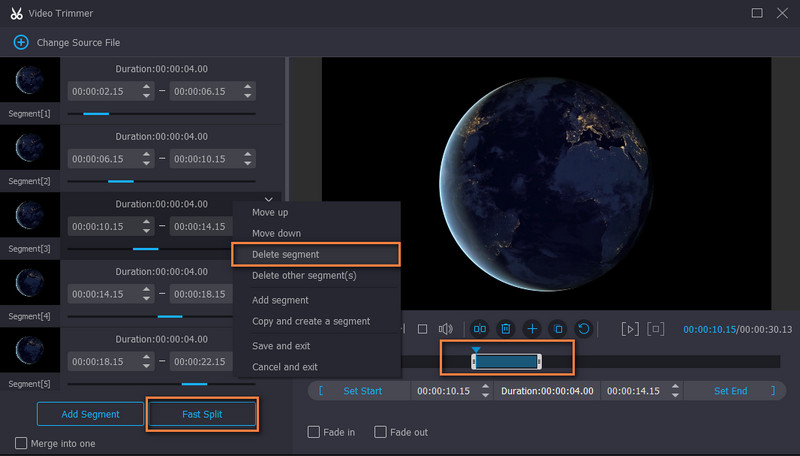
Passaggio 4. Esporta il video ritagliato
Prima di salvare la versione finale del video, puoi scegliere di modificare l'output o aggiungere effetti di dissolvenza. Una volta che tutto è pronto, colpisci il Esportare pulsante nell'angolo in basso a destra per salvare il video.
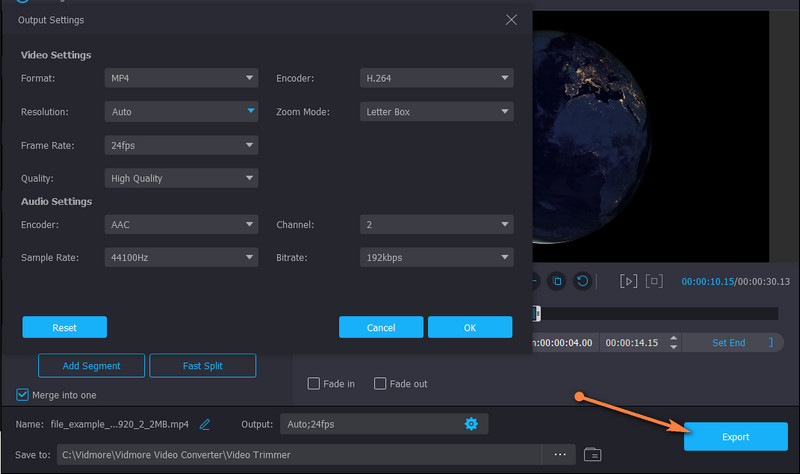
2. Lettore multimediale VLC
Con un lettore multimediale VLC, è anche possibile tagliare i video. Questa è un'ottima alternativa a QuickTime se desideri tagliare i video sul tuo PC Windows. È un programma multipiattaforma completamente gratuito che ti consente di riprodurre e tagliare video su Mac e Mac. Inoltre, questo è disponibile anche su dispositivi mobili come Android e iPhone. Per tagliare un video in alternativa a QuickTime, fai riferimento alla procedura dettagliata di seguito.
Passo 1. Assicurati che l'app VLC sia installata sul tuo computer, quindi avviala.
Passo 2. Importa il video che desideri ritagliare trascinando e rilasciando il file nel programma.
Passaggio 3. Accedi al Controlli avanzati opzione dal Visualizza menù. Quindi, trova la sezione in cui vuoi iniziare a tagliare e colpisci Disco pulsante. Premi il pulsante Pausa quando il Testina di riproduzione raggiunge il punto finale in cui si desidera interrompere il taglio.
Passaggio 4. L'output verrà automaticamente salvato sul file Video cartella del tuo computer.
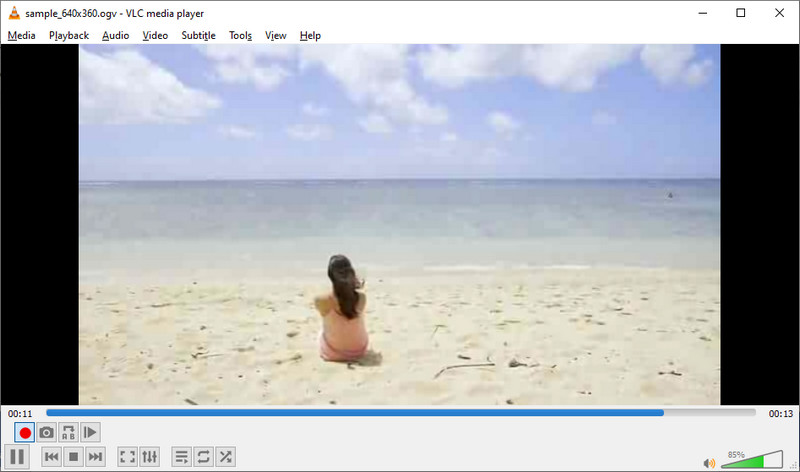
3. Aconvert.com
Se il download di un'applicazione non fa per te, puoi optare per una soluzione online come Aconvert.com. Finché disponi di una connessione Internet buona e affidabile, puoi facilmente svolgere il tuo compito di taglio. Uno dei principali svantaggi di questo strumento è che puoi caricare solo video con una dimensione del file di 200 MB. Per i passaggi semplificati su come ritagliare un video in questa alternativa a QuickTime, continua a leggere di seguito.
Passo 1. Avvia Aconvert.com utilizzando un browser sul tuo dispositivo.
Passo 2. Carica un video e vai alla sezione Video. Quindi, accedi a Tagliare opzione.
Passaggio 3. Dopodiché, imposta il Posizione di partenza in secondi o minuti e il Durata.
Passaggio 4. Infine, colpisci Invia per continuare con il processo.

Parte 3. Grafico di confronto dei trimmer video
Supponiamo che tu abbia bisogno di saperne di più sugli strumenti sopra menzionati. In questo caso, questo contenuto ha anche curato una tabella di confronto per esaminare questi programmi.
- Utensili
- Tempo veloce
- Vidmore Video Converter
- Lettore multimediale VLC
- Aconvert.com
| Formati supportati | Player integrato | piattaforma |
| MP4, MIDI, MP3, WAV | Solo Mac/td> | |
| MP4, MKV, FLAC, AVI, MOV, MP3, AAC, M4A e altro ancora. | Windows e Mac | |
| AVI, MOV, MP4, M4A, MP3, ecc. | Windows, Mac, Android e iPhone. | |
| FLV, MKV, WMV, M4V, GIF, MP4, ecc. | ragnatela |
Parte 4. Domande frequenti sul taglio dei video in QuickTime
Come posso salvare un video ritagliato in QuickTime in modo permanente?
Quando hai finito di tagliare il video, vai semplicemente all'opzione File su QuickTime. Cerca Salva e selezionalo. Successivamente, lo strumento salverà solo ciò che si trova all'interno della barra gialla durante il processo di taglio.
Come posso ritagliare più parti di un video?
Se stai pensando di tagliare più parti del tuo video, dovresti dividere il metraggio in più segmenti e selezionare il segmento che desideri rimuovere. Non dimenticare di salvare il video dopo il processo.
Come posso tagliare parte di un video online?
Esistono numerosi strumenti di web cutter progettati per tagliare i video online. Puoi scegliere tra quelli che puoi vedere in rete o andare con quello che presentiamo, Aconvert.com.
Conclusione
Dopo aver letto il post, avresti dovuto capirlo come tagliare i video in QuickTime. Non ci sono trucchi o impostazioni complicate da modificare per realizzarlo. Il processo è facile da seguire e diretto. D'altra parte, puoi utilizzare altri sostituti per aiutarti a tagliare i video su Windows o cercare qualcos'altro che QuickTime non offre. Dipenderà dalle tue preferenze personali per la scelta dello strumento migliore.
Suggerimenti video
-
Taglia video
-
Tempo veloce
-
Soluzioni MOV


